ວິທີການແບ່ງປັນສະຖານທີ່ໃນ iPhone ຜ່ານຂໍ້ຄວາມ?
ໃນໂລກທີ່ມີຄວາມໄວໃນທຸກມື້ນີ້, ການຮູ້ສະຖານທີ່ທີ່ແນ່ນອນຂອງຫມູ່ເພື່ອນ, ຄອບຄົວ, ຫຼືເພື່ອນຮ່ວມງານຂອງທ່ານສາມາດເປັນປະໂຫຍດທີ່ສຸດ. ບໍ່ວ່າທ່ານກໍາລັງປະຊຸມສໍາລັບກາເຟ, ຮັບປະກັນຄວາມປອດໄພຂອງຄົນຮັກ, ຫຼືການປະສານງານແຜນການເດີນທາງ, ການແບ່ງປັນສະຖານທີ່ຂອງທ່ານໃນແບບສົດໆສາມາດເຮັດໃຫ້ການສື່ສານມີຄວາມສະດວກສະບາຍແລະມີປະສິດທິພາບ. iPhones, ດ້ວຍການບໍລິການສະຖານທີ່ຂັ້ນສູງ, ເຮັດໃຫ້ຂະບວນການນີ້ງ່າຍດາຍໂດຍສະເພາະ. ຄູ່ມືນີ້ຈະແນະນໍາທ່ານກ່ຽວກັບວິທີການແບ່ງປັນສະຖານທີ່ຂອງທ່ານໂດຍຜ່ານຂໍ້ຄວາມໃນ iPhone, ແລະສົນທະນາວ່າໃຜຜູ້ຫນຶ່ງສາມາດຕິດຕາມສະຖານທີ່ຂອງທ່ານຈາກຂໍ້ຄວາມ.
1. ຂ້ອຍສາມາດແບ່ງປັນສະຖານທີ່ໃນ iPhone ຜ່ານຂໍ້ຄວາມໄດ້ແນວໃດ?
ແອັບ Messages ຂອງ Apple ອະນຸຍາດໃຫ້ຜູ້ໃຊ້ iPhone ສາມາດແບ່ງປັນສະຖານທີ່ຂອງເຂົາເຈົ້າກັບທຸກຄົນທີ່ໃຊ້ iPhone. ຄຸນສົມບັດນີ້ມີປະໂຫຍດເນື່ອງຈາກມັນກໍາຈັດຄວາມຕ້ອງການຂອງແອັບຯພາກສ່ວນທີສາມ ແລະຮັບປະກັນວ່າຂະບວນການຍັງຄົງເປັນສ່ວນຕົວ ແລະປອດໄພ. ນີ້ແມ່ນຄໍາແນະນໍາຂັ້ນຕອນໂດຍຂັ້ນຕອນກ່ຽວກັບວິທີການແບ່ງປັນສະຖານທີ່ໃນ iPhone ຜ່ານຂໍ້ຄວາມ:
ຂັ້ນຕອນທີ 1: ເປີດ Messages App
ເປີດແອັບ Messages ໃນ iPhone ຂອງທ່ານ, ຈາກນັ້ນເລືອກບົດສົນທະນາທີ່ມີຢູ່ແລ້ວ ຫຼືເລີ່ມການສົນທະນາໃໝ່ໂດຍການແຕະທີ່ໄອຄອນສໍ ແລະເລືອກຜູ້ຕິດຕໍ່.
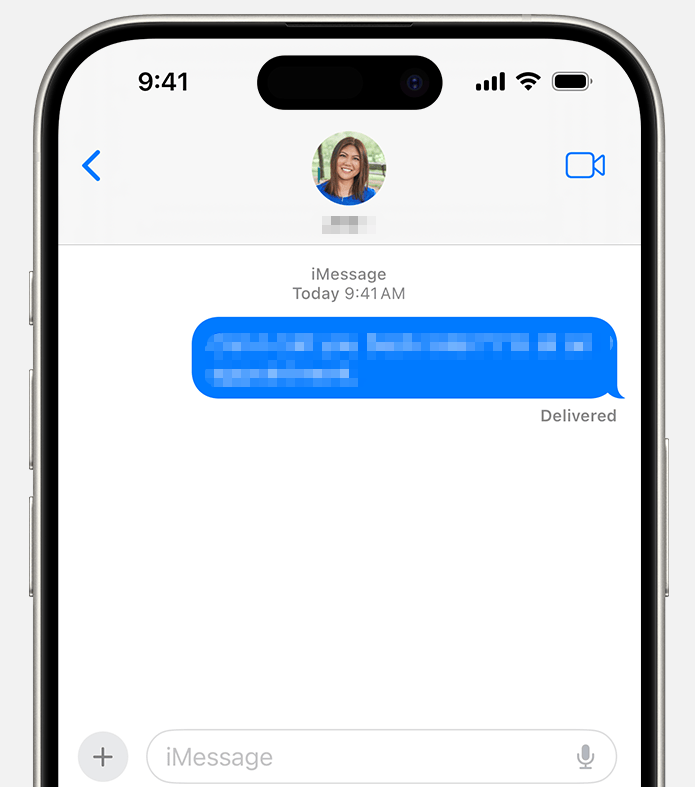
ຂັ້ນຕອນທີ 2: ເຂົ້າເຖິງທາງເລືອກການຕິດຕໍ່
ແຕະໃສ່ຊື່ ຫຼືຮູບໂປຣໄຟລ໌ຂອງຜູ້ຕິດຕໍ່ຢູ່ເທິງສຸດຂອງການສົນທະນາເພື່ອເປີດເມນູທີ່ມີທາງເລືອກເຊັ່ນ “ຂໍ້ມູນ” ແລະຄຸນສົມບັດການສື່ສານອື່ນໆ.
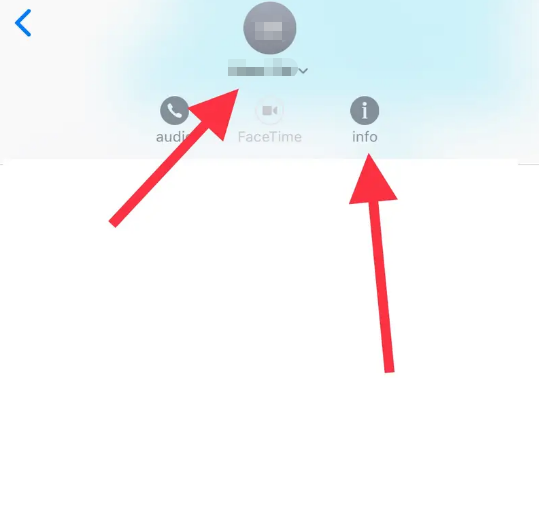
ຂັ້ນຕອນທີ 3: ແບ່ງປັນສະຖານທີ່ຂອງທ່ານ
ພາຍໃນເມນູການຕິດຕໍ່, ທ່ານຈະເຫັນຕົວເລືອກທີ່ມີປ້າຍຊື່ "ແບ່ງປັນສະຖານທີ່ຂອງຂ້ອຍ" . ການແຕະນີ້ຈະເຕືອນໃຫ້ທ່ານເລືອກໄລຍະເວລາທີ່ທ່ານຕ້ອງການແບ່ງປັນສະຖານທີ່ຂອງທ່ານ:
- ແບ່ງປັນສໍາລັບຫນຶ່ງຊົ່ວໂມງ: ເຫມາະສໍາລັບການປະຊຸມສັ້ນ.
- ແບ່ງປັນຈົນຮອດມື້ສິ້ນສຸດ: ດີທີ່ສຸດສໍາລັບການເດີນທາງ, ກິດຈະກໍາ, ຫຼືກິດຈະກໍາໃດໆຕະຫຼອດມື້.
- ແບ່ງປັນບໍ່ມີກຳນົດ: ເຫມາະສໍາລັບສະມາຊິກໃນຄອບຄົວຫຼືຫມູ່ເພື່ອນໃກ້ຊິດທີ່ຕ້ອງການຕິດຕາມສະຖານທີ່ຂອງທ່ານໃນໄລຍະຍາວ.
ເມື່ອທ່ານເລືອກແລ້ວ, ສະຖານທີ່ຂອງທ່ານຈະຖືກແບ່ງປັນແບບສົດໆຜ່ານແອັບ Messages. ຜູ້ຮັບສາມາດເບິ່ງສະຖານທີ່ຂອງທ່ານໃນແຜນທີ່ໂດຍກົງໃນຫົວຂໍ້ສົນທະນາ.
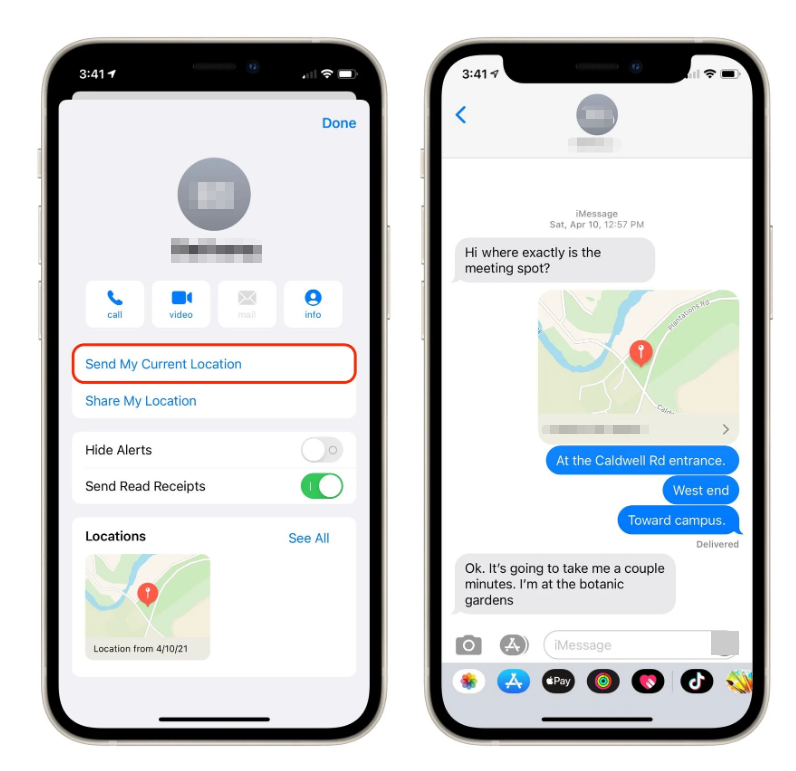
ຂັ້ນຕອນທີ 4: ຢຸດການແບ່ງປັນ
ຖ້າທ່ານຕ້ອງການຢຸດການແບ່ງປັນສະຖານທີ່, ເປີດເມນູການຕິດຕໍ່ແລະເລືອກ "ຢຸດການແບ່ງປັນສະຖານທີ່ຂອງຂ້ອຍ." ນອກນັ້ນທ່ານຍັງສາມາດຈັດການສະຖານທີ່ແບ່ງປັນທັງຫມົດໂດຍຜ່ານ
ການຕັ້ງຄ່າ > ຄວາມເປັນສ່ວນຕົວ > ບໍລິການສະຖານທີ່ > ແບ່ງປັນສະຖານທີ່ຂອງຂ້ອຍ
.
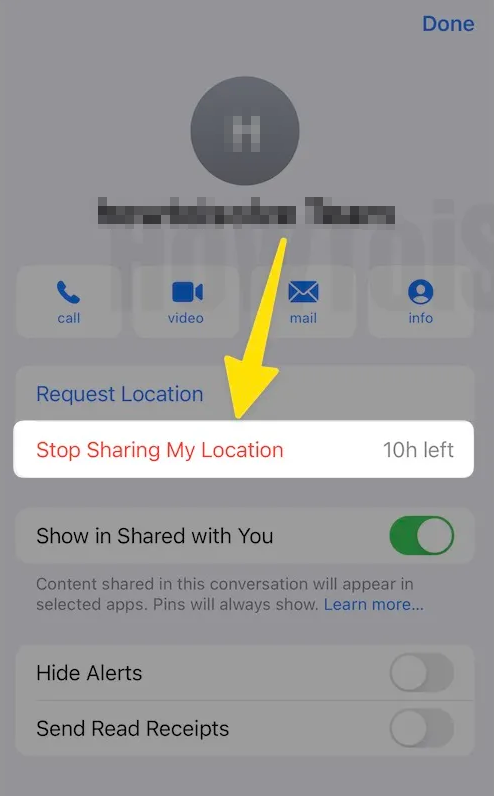
2. ບາງຄົນສາມາດຕິດຕາມສະຖານທີ່ຂອງເຈົ້າຈາກຂໍ້ຄວາມໄດ້ບໍ?
ຜູ້ໃຊ້ iPhone ຫຼາຍຄົນກັງວົນກ່ຽວກັບຄວາມເປັນສ່ວນຕົວ, ໂດຍສະເພາະໃນເວລາທີ່ແບ່ງປັນສະຖານທີ່ຂອງເຂົາເຈົ້າຜ່ານຂໍ້ຄວາມ. ໂດຍທົ່ວໄປແລ້ວ, ແອັບ Messages ໃຊ້ການເຂົ້າລະຫັດແບບຕົ້ນທາງຈົນຈົບ, ຊຶ່ງໝາຍຄວາມວ່າພຽງແຕ່ທ່ານ ແລະຄົນທີ່ທ່ານແບ່ງປັນສະຖານທີ່ຂອງທ່ານເທົ່ານັ້ນສາມາດເຫັນມັນໄດ້, ແນວໃດກໍ່ຕາມ, ທ່ານຄວນຈະຮູ້ລາຍລະອຽດທີ່ສຳຄັນບາງອັນ:
- ຕ້ອງການແບ່ງປັນໂດຍກົງ: ການແບ່ງປັນສະຖານທີ່ບໍ່ແມ່ນອັດຕະໂນມັດ. ບາງຄົນບໍ່ສາມາດຕິດຕາມສະຖານທີ່ຂອງເຈົ້າຈາກຂໍ້ຄວາມງ່າຍໆໄດ້ເວັ້ນເສຍແຕ່ທ່ານຈະເປີດໃຊ້ຄຸນສົມບັດການແບ່ງປັນສະຖານທີ່ຂອງຂ້ອຍຢ່າງຈະແຈ້ງ.
- ລິ້ງແຜນທີ່: ຖ້າທ່ານສົ່ງສະຖານທີ່ຜ່ານການເຊື່ອມຕໍ່ແຜນທີ່ພາກສ່ວນທີສາມເຊັ່ນ Google Maps, ຜູ້ຮັບສາມາດເຫັນສະຖານທີ່ທີ່ທ່ານໄດ້ແບ່ງປັນແຕ່ບໍ່ສາມາດຕິດຕາມທ່ານໄດ້ຢ່າງຕໍ່ເນື່ອງເວັ້ນເສຍແຕ່ວ່າທ່ານໃຫ້ການອະນຸຍາດຕິດຕາມສົດ.
- ການຕັ້ງຄ່າຄວາມເປັນສ່ວນຕົວ: iOS ໃຫ້ທ່ານຄວບຄຸມໄດ້ວ່າແອັບຯໃດ ແລະລາຍຊື່ຜູ່ຕິດຕໍ່ໃດມີການເຂົ້າເຖິງສະຖານທີ່ຂອງເຈົ້າ, ສະນັ້ນໃຫ້ກວດເບິ່ງການຕັ້ງຄ່າສະຖານທີ່ຂອງເຈົ້າສະເໝີເພື່ອປ້ອງກັນການຕິດຕາມທີ່ບໍ່ຕ້ອງການ.
- ການແບ່ງປັນຊົ່ວຄາວ: ທ່ານສາມາດຈໍາກັດໄລຍະເວລາການຕິດຕາມເພື່ອຮັກສາຄວາມເປັນສ່ວນຕົວໃນຂະນະທີ່ຍັງສະຫນອງຄວາມສະດວກ.
ໃນສັ້ນ, ການສົ່ງຂໍ້ຄວາມປົກກະຕິໂດຍບໍ່ມີການແບ່ງປັນສະຖານທີ່ບໍ່ໄດ້ໃຫ້ຜູ້ໃດຜູ້ຫນຶ່ງສາມາດຕິດຕາມການເຄື່ອນໄຫວຂອງທ່ານ.
3. ເຄັດລັບໂບນັດ: ປອມສະຖານທີ່ iPhone ຂອງທ່ານກັບ AimerLab MobiGo
ໃນຂະນະທີ່ການແບ່ງປັນສະຖານທີ່ເປັນປະໂຫຍດ, ມີສະຖານະການທີ່ທ່ານອາດຈະຕ້ອງການຄວບຄຸມສິ່ງທີ່ຄົນອື່ນເຫັນ. ບາງທີທ່ານຕ້ອງການຮັກສາຄວາມເປັນສ່ວນຕົວ, ແອັບທົດສອບ, ຫຼືຈຳລອງສະຖານະການເດີນທາງ. ນີ້ແມ່ນບ່ອນທີ່ AimerLab MobiGo ເຂົ້າມາ.
MobiGo ເປັນເຄື່ອງມືການປ່ຽນແປງສະຖານທີ່ iOS ເປັນມືອາຊີບທີ່ອະນຸຍາດໃຫ້ທ່ານເພື່ອຈັດການສະຖານທີ່ GPS ຂອງ iPhone ຂອງທ່ານໄດ້ພຽງແຕ່ຄລິກສອງສາມ, ແລະຂ້າງລຸ່ມນີ້ແມ່ນວິທີການເຮັດວຽກ:
- ຕິດຕັ້ງ ແລະເປີດ MobiGo – ດາວນ໌ໂຫລດ MobiGo, ເລີ່ມຕົ້ນຄໍາຮ້ອງສະຫມັກໃນ PC ຫຼື Mac ຂອງທ່ານ, ແລະສຽບ iPhone ຂອງທ່ານໂດຍຜ່ານ USB.
- ເລືອກໂຫມດ Teleport – ເລືອກຮູບແບບ Teleport ຈາກການໂຕ້ຕອບຂອງ.
- ໃສ່ສະຖານທີ່ທີ່ຕ້ອງການ – ພິມທີ່ຢູ່, ເມືອງ, ຫຼືຈຸດປະສານງານ GPS ບ່ອນທີ່ທ່ານຕ້ອງການໃຫ້ iPhone ຂອງທ່ານປາກົດ.
- ຢືນຢັນແລະສະຫມັກ – ກົດ ໄປ ຫຼື ຍ້າຍທີ່ນີ້ ເພື່ອອັບເດດສະຖານທີ່ GPS ຂອງ iPhone ຂອງທ່ານທັນທີ.
- ກວດສອບ iPhone ຂອງທ່ານ – ເປີດແຜນທີ່ ຫຼືແອັບທີ່ອີງໃສ່ສະຖານທີ່ໃດໜຶ່ງເພື່ອກວດສອບວ່າສະຖານທີ່ຂອງທ່ານມີການປ່ຽນແປງ.

4. ບົດສະຫຼຸບ
ການແບ່ງປັນທີ່ຕັ້ງຂອງທ່ານຢູ່ໃນ iPhone ຜ່ານຂໍ້ຄວາມແມ່ນໄວ, ປອດໄພ, ແລະເປັນປະໂຫຍດສໍາລັບການຮັກສາທຸກຄົນໃນການຊິງ. ແອັບ Messages ສະເໜີທາງເລືອກທີ່ປ່ຽນແປງໄດ້ສຳລັບການແບ່ງປັນສະຖານທີ່ຊົ່ວຄາວ ຫຼືຖາວອນ ໃນຂະນະທີ່ຮັກສາຄວາມເປັນສ່ວນຕົວຜ່ານລະບົບນິເວດທີ່ເຂົ້າລະຫັດຂອງ Apple. ສໍາລັບຜູ້ທີ່ຕ້ອງການທົດສອບແອັບຯ, ຮັກສາການປິດບັງຊື່, ຫຼືຈໍາລອງການເຄື່ອນໄຫວ, AimerLab MobiGo ສະຫນອງການແກ້ໄຂທີ່ເຂັ້ມແຂງແລະປອດໄພ. ດ້ວຍການໂຕ້ຕອບ intuitive, ເຄື່ອງມື teleportation, ແລະການຈໍາລອງການເຄື່ອນໄຫວ, MobiGo ເປັນທາງເລືອກສູງສຸດສໍາລັບການຄວບຄຸມສະຖານທີ່ iPhone ຂອງທ່ານ. ບໍ່ວ່າຈະເປັນເພື່ອຄວາມເປັນສ່ວນຕົວ, ການທົດສອບ, ຫຼືຄວາມມ່ວນ, MobiGo ຮັບປະກັນວ່າທ່ານມີການຄວບຄຸມຢ່າງເຕັມທີ່ກ່ຽວກັບຂໍ້ມູນສະຖານທີ່ຂອງທ່ານໂດຍບໍ່ມີການປະນີປະນອມຄວາມປອດໄພ.
ໂດຍການລວມການແບ່ງປັນສະຖານທີ່ໃນຕົວຂອງ iPhone ກັບຄຸນສົມບັດຂັ້ນສູງຂອງ MobiGo, ທ່ານສາມາດເພີດເພີນກັບຄວາມສະດວກສະບາຍຂອງການແບ່ງປັນໃນເວລາຈິງ ໃນຂະນະທີ່ຮັກສາການຄວບຄຸມທັງໝົດວ່າໃຜເຫັນບ່ອນຢູ່ຂອງເຈົ້າ.
- ວິທີການຮ້ອງຂໍສະຖານທີ່ຂອງຜູ້ໃດຜູ້ຫນຶ່ງໃນ iPhone?
- ວິທີການແກ້ໄຂ: "iPhone ບໍ່ສາມາດປັບປຸງ. ມີຄວາມຜິດພາດທີ່ບໍ່ຮູ້ຈັກເກີດຂຶ້ນ (7)"?
- ວິທີການແກ້ໄຂ "ບໍ່ມີ SIM Card ຕິດຕັ້ງ" ຄວາມຜິດພາດກ່ຽວກັບ iPhone?
- ວິທີການແກ້ໄຂ "iOS 26 ບໍ່ສາມາດກວດສອບການອັບເດດໄດ້"?
- ວິທີການແກ້ໄຂ iPhone ບໍ່ສາມາດໄດ້ຮັບການຟື້ນຟູ Error 10/1109/2009?
- ເປັນຫຍັງຂ້າພະເຈົ້າບໍ່ສາມາດໄດ້ iOS 26 ແລະວິທີການແກ້ໄຂມັນ
- ວິທີການຫຼອກລວງ Pokemon Go ໃນ iPhone?
- ພາບລວມຂອງ Aimerlab MobiGo GPS Location Spoofer
- ວິທີການປ່ຽນສະຖານທີ່ໃນ iPhone ຂອງທ່ານ?
- ທາງເທີງ 5 ສະຖານທີ່ປອມ GPS Spoofers ສໍາລັບ iOS
- ຄໍານິຍາມຂອງຕົວຊອກຫາສະຖານທີ່ GPS ແລະຄໍາແນະນໍາ Spoofer
- ວິທີການປ່ຽນສະຖານທີ່ຂອງທ່ານໃນ Snapchat
- ວິທີການຊອກຫາ / ແບ່ງປັນ / ເຊື່ອງສະຖານທີ່ໃນອຸປະກອນ iOS?




